Содержание:
Смартфон под управлением Android и iOS для многих пользователей является основным средством выхода в интернет. Удобное и безопасное пользование Всемирной сетью подразумевает своевременное обновление браузеров, и сегодня мы хотим рассказать вам, как это делается.
Android
В Андроид доступно несколько способов обновления браузеров: через Google Play Маркет или с помощью APK-файла вручную. Каждый из вариантов обладает как достоинствами, так и недостатками.
Способ 1: Play Маркет
Основным источником приложений, в том числе и интернет-обозревателей, на ОС Android является Плей Маркет. Данная платформа отвечает и за обновления установленных программ. Если вы отключили автоматическое обновление, установить новейшую версию софта можно вручную.
- Найдите на рабочем столе или в меню приложений ярлык Google Play Market и тапните по нему.
- Нажмите на кнопку с изображением трёх полос для открытия главного меню.
- Выберите в главном меню пункт «Мои приложения и игры».
- По умолчанию открыта вкладка «Обновления». Найдите в списке ваш браузер и нажмите «Обновить».
Данный способ является самым безопасным и оптимальным, потому мы рекомендуем использовать именно его.
Способ 2: APK-файл
Во многих сторонних прошивках отсутствуют приложения и службы Google, в том числе и Плей Маркет. Как следствие, обновление браузера с его помощью недоступно. Альтернативой будет использование стороннего магазина программ или же ручное обновление с помощью APK-файла.
Читайте также: Как открыть APK на Android
Перед началом манипуляций убедитесь, что на телефоне установлен файловый менеджер, а также включена возможность установки приложений из сторонних источников. Активировать эту функцию можно следующим образом:
Android 7.1.2 и ниже
- Откройте «Настройки».
- Найдите пункт «Безопасность» или «Настройки безопасности» и войдите в него.
- Отметьте галочкой вариант «Неизвестные источники».
Android 8.0 и выше
- Откройте «Настройки».
- Выберите пункт «Приложения и уведомления».
Далее тапните по «Расширенные настройки». - Нажмите на вариант «Специальный доступ».
Выберите «Установка неизвестных приложений». - Найдите в списке нужное приложение и нажмите на него. На странице программы воспользуйтесь переключателем «Разрешить установку из этого источника».
Теперь можно приступать непосредственно к обновлению браузера.
- Найдите и скачайте установочный APK новейшей версии обозревателя. Скачать можно как с ПК, так и непосредственно с телефона, но в последнем случае вы рискуете безопасностью устройства. Для этой цели подходят сайты вроде APKMirror, которые напрямую работают с серверами Play Маркет.
Читайте также: Установка приложения на Android из APK
- Если качали APK прямо с телефона, то сразу переходите к шагу 3. Если использовали компьютер, то подключите к нему гаджет, на котором хотите обновить браузер, и скопируйте скачанный инсталляционный файл на это устройство.
- Откройте приложение-проводник и перейдите в нём к местоположению загруженного APK. Тапните по нужному файлу для его открытия и установите обновление, следуя инструкциям инсталлятора.
Данный метод не слишком безопасен, однако для браузеров, которые по каким-то причинам отсутствуют в Play Маркет, он является единственным полностью рабочим.
iOS
Операционная система, на которой работает Apple iPhone, сильно отличается от Android, в том числе и возможностями апдейта.
Способ 1: Установка последней версии ПО
Браузером по умолчанию в iOS является Safari. Данное приложение плотно интегрировано в систему, потому обновить его можно только вместе с прошивкой «яблочного» смартфона. Существует несколько методов установки свежей версии программного обеспечения айФон; все они рассмотрены в руководстве, представленном по ссылке ниже.
Подробнее: Обновление ПО iPhone
Способ 2: App Store
Сторонние браузеры для этой операционной системы обновляются через приложение App Store. Как правило, процедура проходит в автоматическом режиме, но если этого по каким-то причинам не произошло, обновления можно установить вручную.
- На рабочем столе найдите ярлык App Store и тапните по нему для открытия.
- Когда Апп Стор откроется, найдите внизу окна пункт «Обновления» и зайдите в него.
- Найдите в списке приложений ваш браузер и нажмите на кнопку «Обновить», расположенную рядом с ним.
- Дождитесь, пока обновления будут загружены и установлены. Обратите внимание, что при этом обновляемым браузером пользоваться не получится.
Мобильная операционная система от Apple для конечного пользователя во многом проще Андроид, но эта простота в некоторых случаях оборачивается ограничениями.
Способ 3: iTunes
Ещё одним из способов обновления стороннего браузера на iPhone является программа iTunes. Важно отметить, что в новейших версиях этого комплекса удалены возможности доступа к магазину приложений, потому понадобится скачать и установить устаревшую версию айТюнс 12.6.3. Всё необходимое для этой цели вы можете найти в руководстве, доступном по ссылке ниже.
Подробнее: Загрузка и установка iTunes 12.6.3
- Откройте айТюнс, после чего подключайте iPhone кабелем к ПК и подождите, пока устройство распознается программой.
- Найдите и откройте меню разделов, в котором выберите пункт «Программы».
- Перейдите на вкладку «Обновления» и нажмите на кнопку «Обновить все программы».
- Подождите, пока iTunes не отобразит сообщение «Все программы обновлены», после чего щёлкните мышкой по кнопке с иконкой телефона.
- Кликните по пункту «Программы».
- Найдите в списке ваш браузер и нажмите на кнопку «Обновить», расположенную рядом с его наименованием.
- Надпись изменится на «Будет обновлено», после чего нажимайте «Применить» внизу рабочего окна программы.
- Дождитесь завершения процедуры синхронизации.
По окончании манипуляций отключите устройство от компьютера.
Вышеописанный метод не является самым удобным или безопасным, но для устаревших моделей айФон это единственный способ получить актуальные версии приложений.
Решение возможных проблем
Процедура обновления веб-обозревателя как в Android, так и в iOS не всегда проходит гладко: вследствие множества факторов возможны сбои и неполадки. Решению проблем с Play Маркетом посвящена отдельная статья на нашем сайте, потому рекомендуем с ней ознакомиться.
Подробнее: Не обновляются приложения в Play Market
На iPhone некорректно установленный апдейт порой становится причиной системного сбоя, из-за которого телефон может не включаться. Мы рассматривали и эту проблему в отдельном материале.
Урок: Что делать, если не включается iPhone
Заключение
Своевременное обновление как системы в целом, так и её компонентов очень важно с точки зрения безопасности: апдейты не только приносят новые возможности, но и исправляют многие уязвимости, улучшая защиту от злоумышленников.
 lumpics.ru
lumpics.ru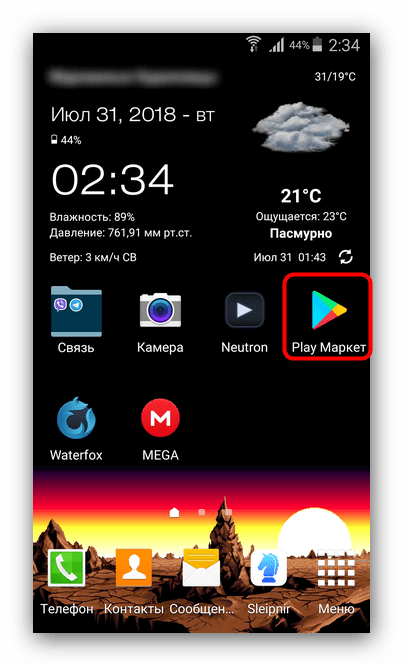
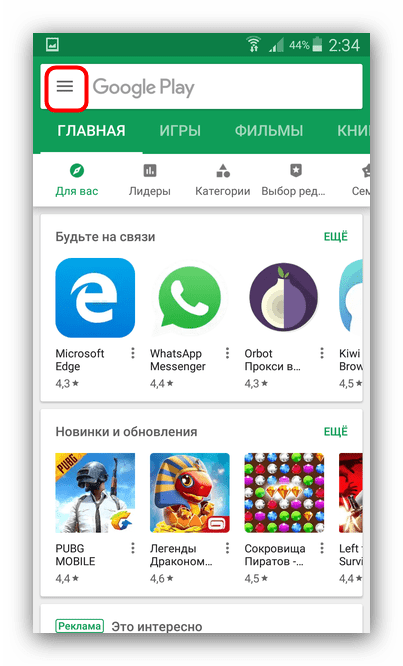
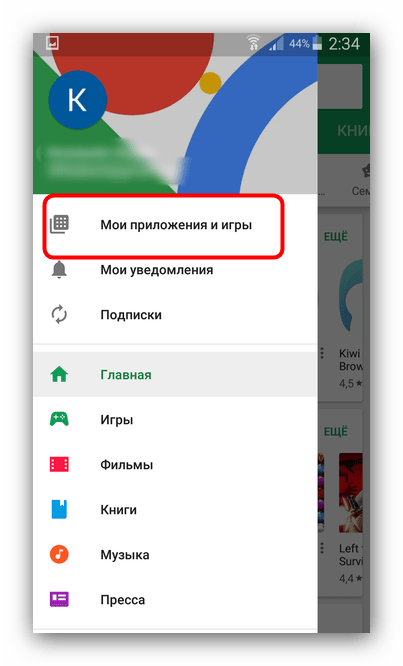
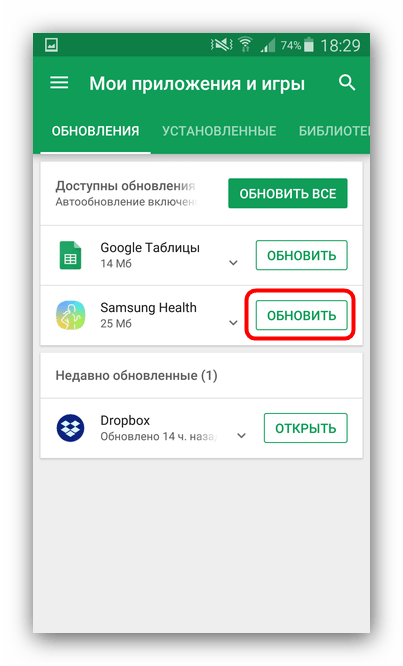
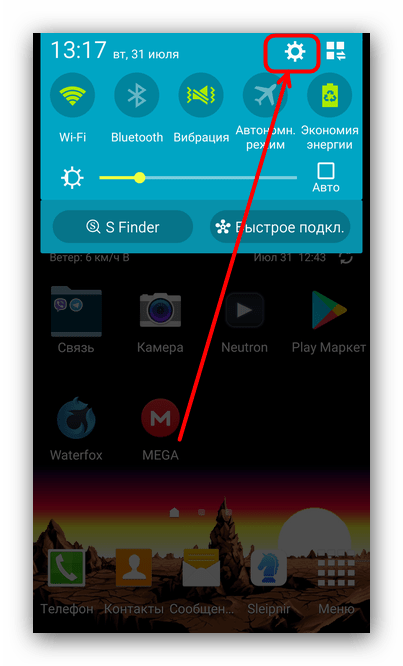
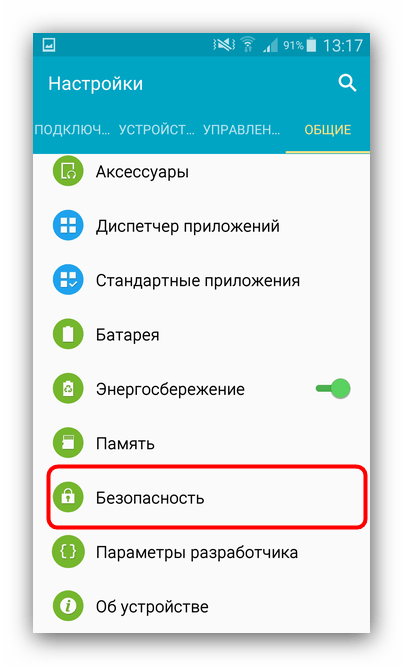
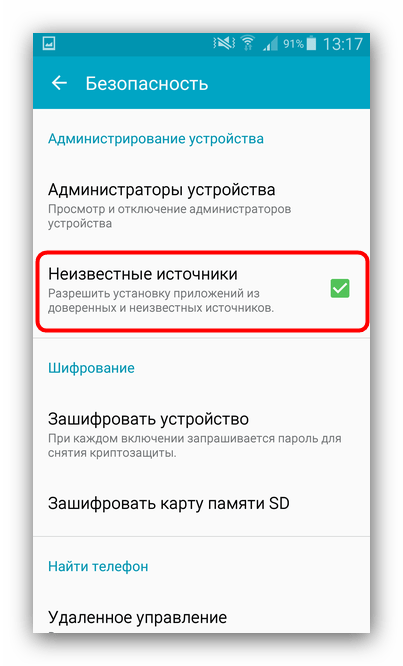
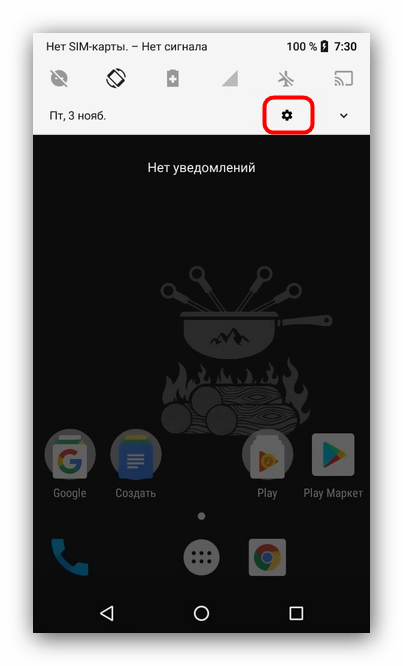
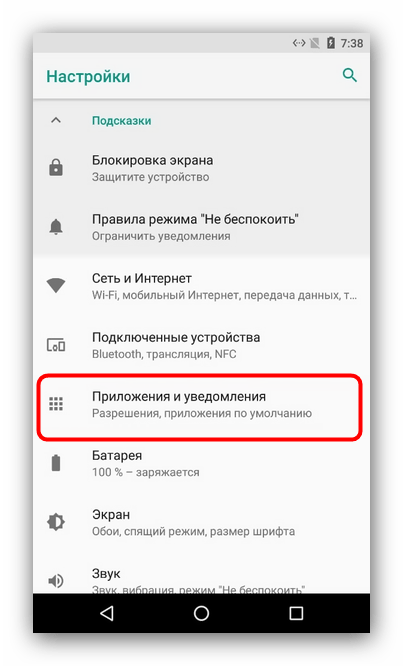
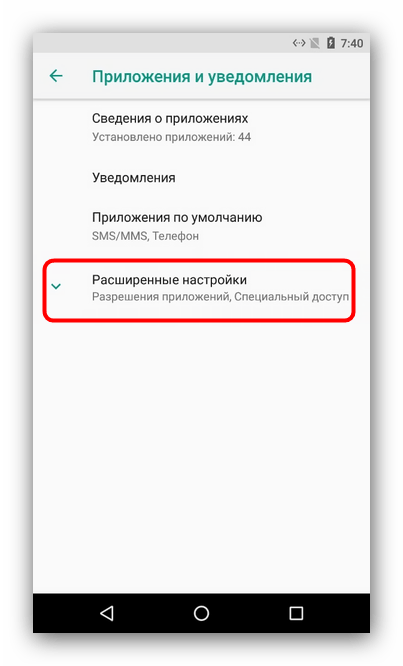
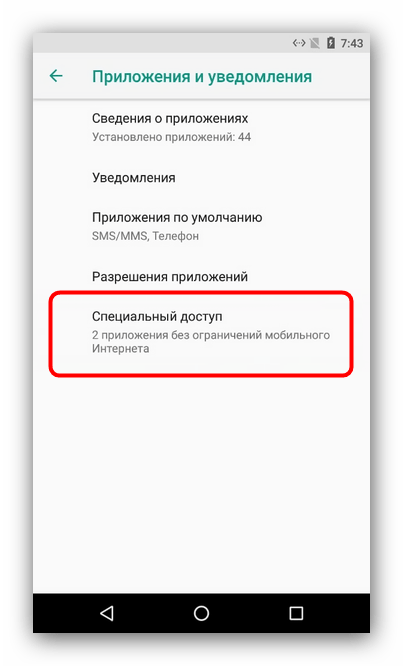
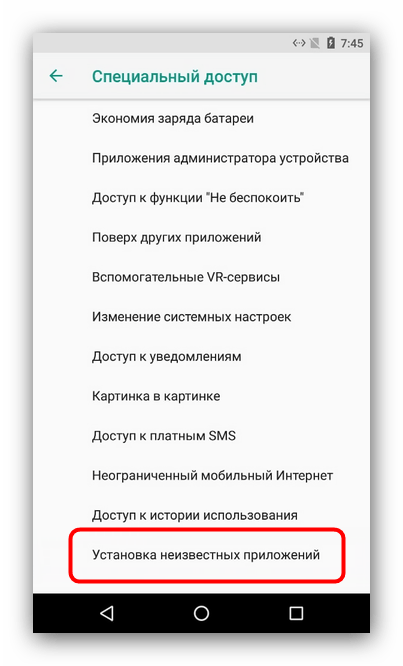
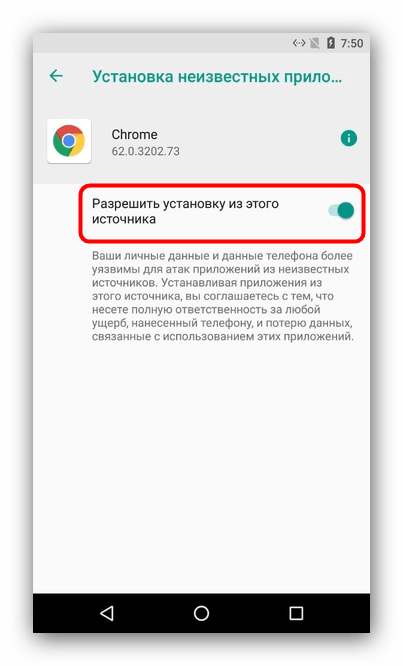

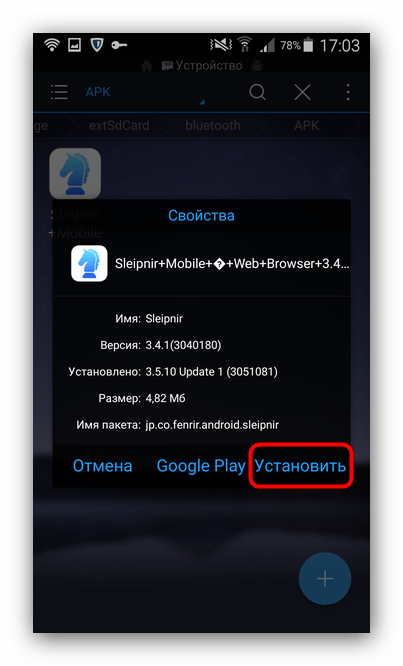
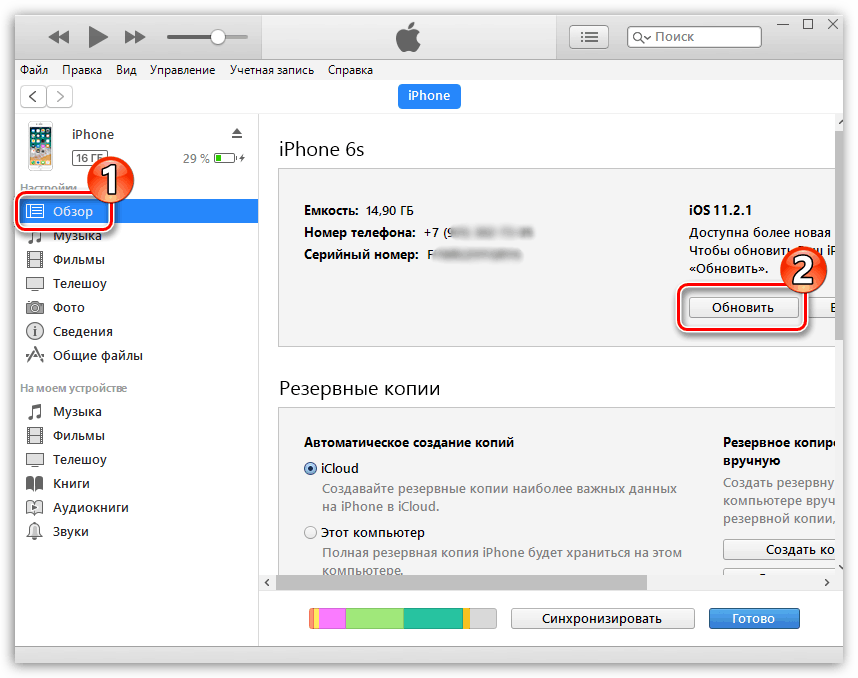

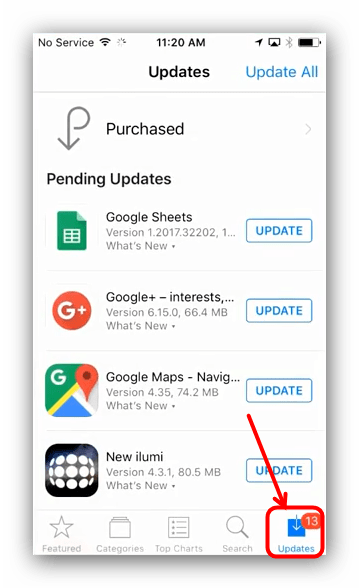
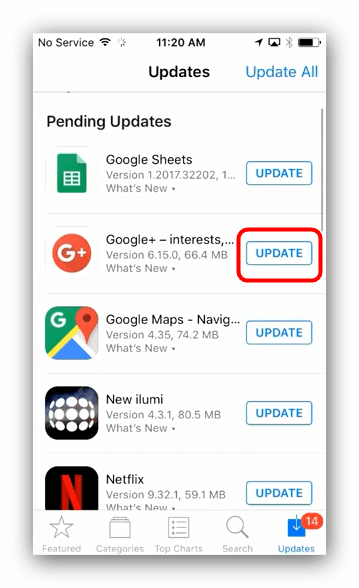
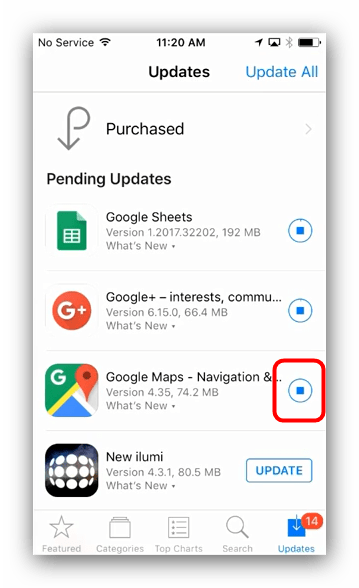
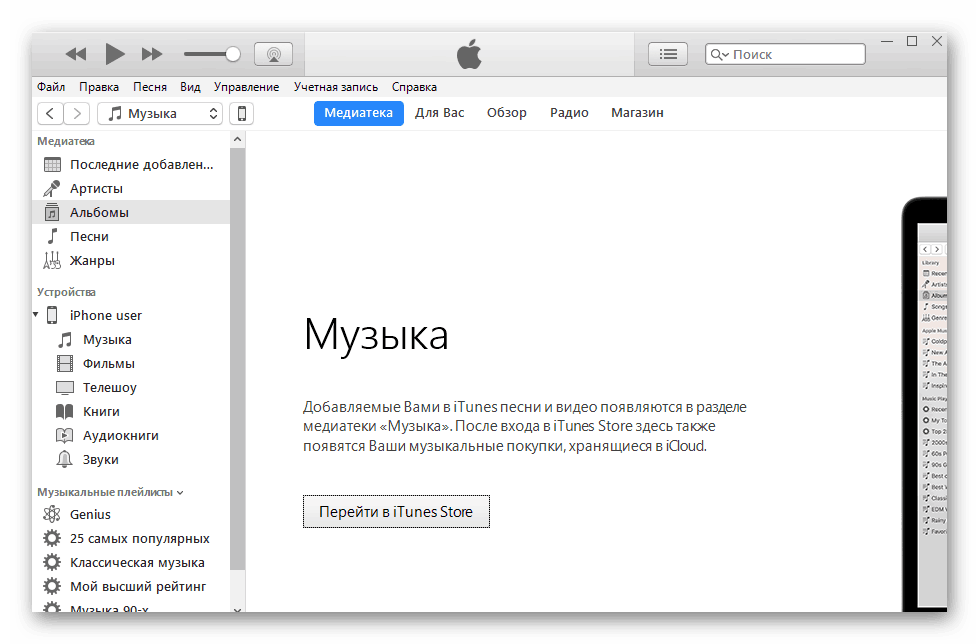
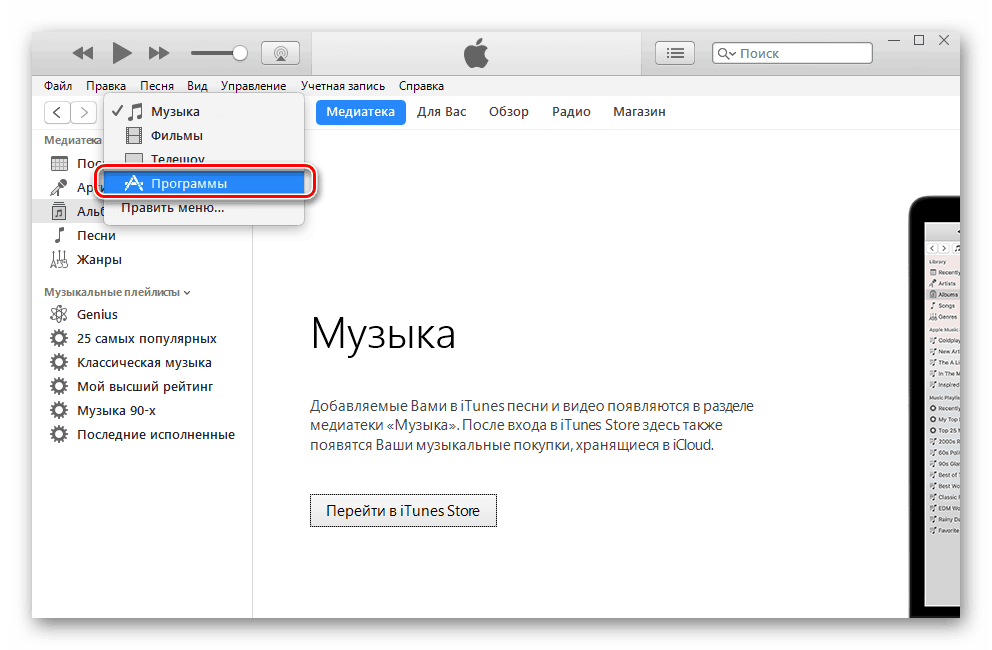
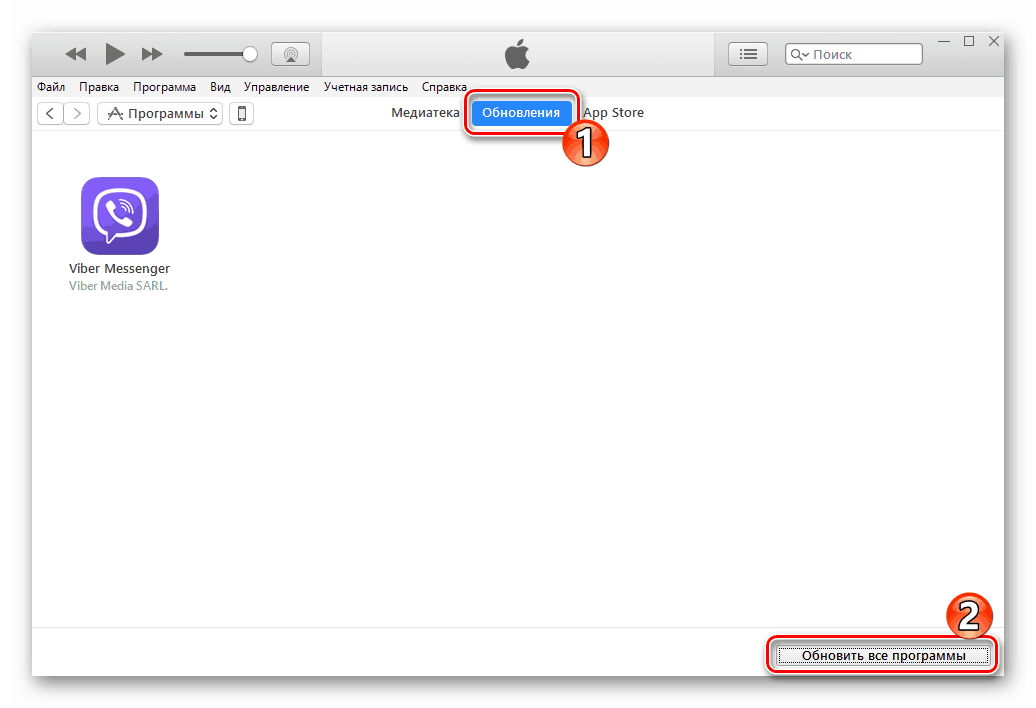
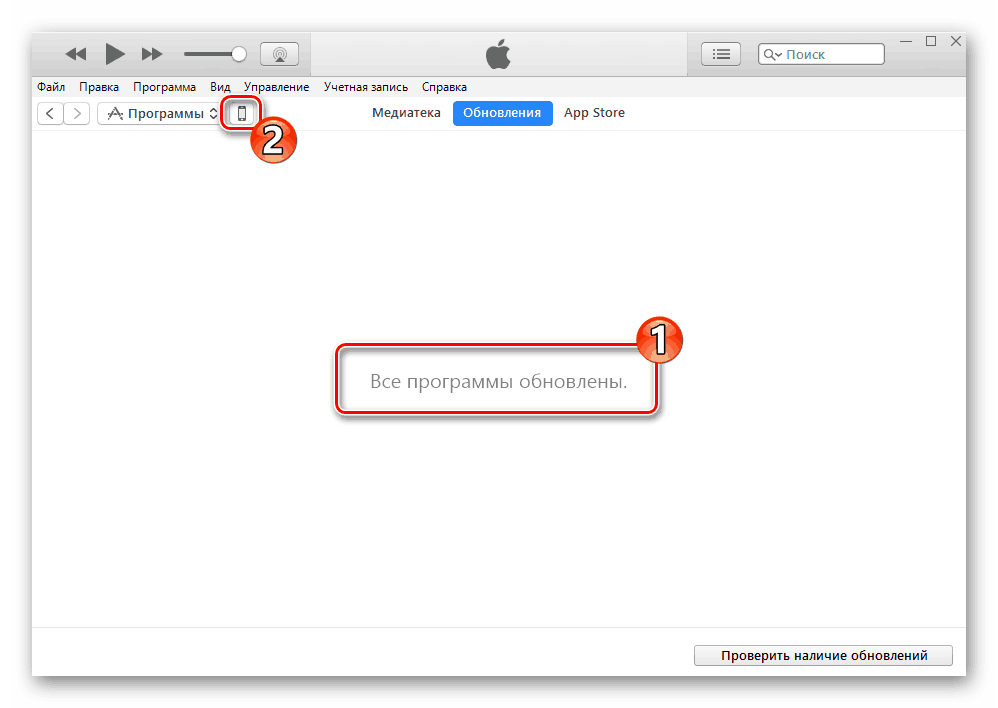
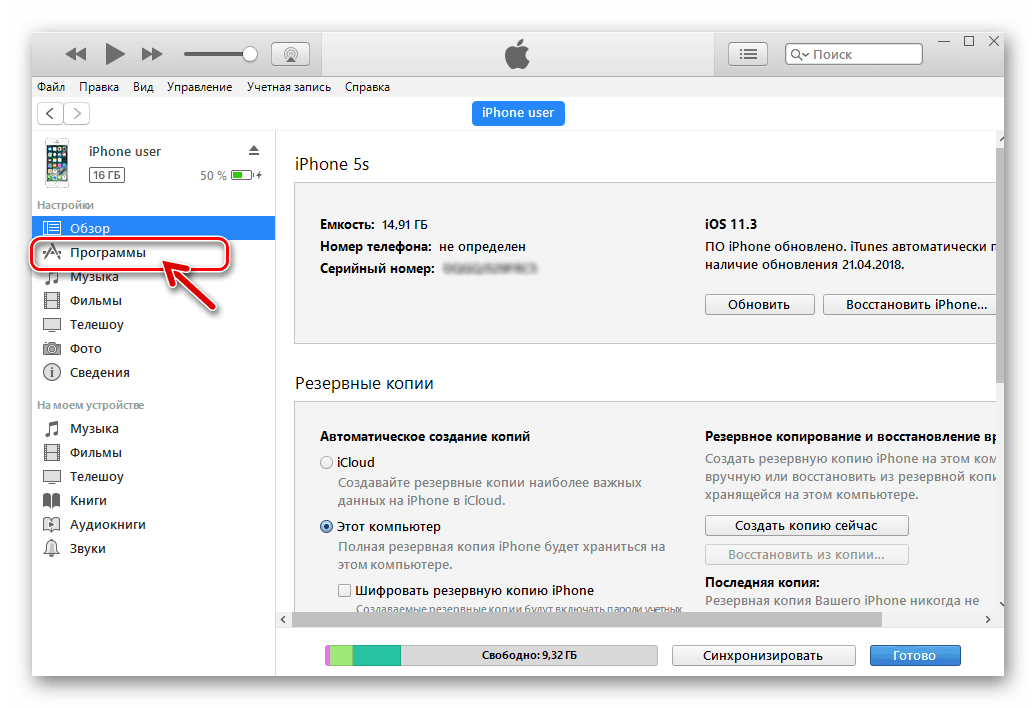
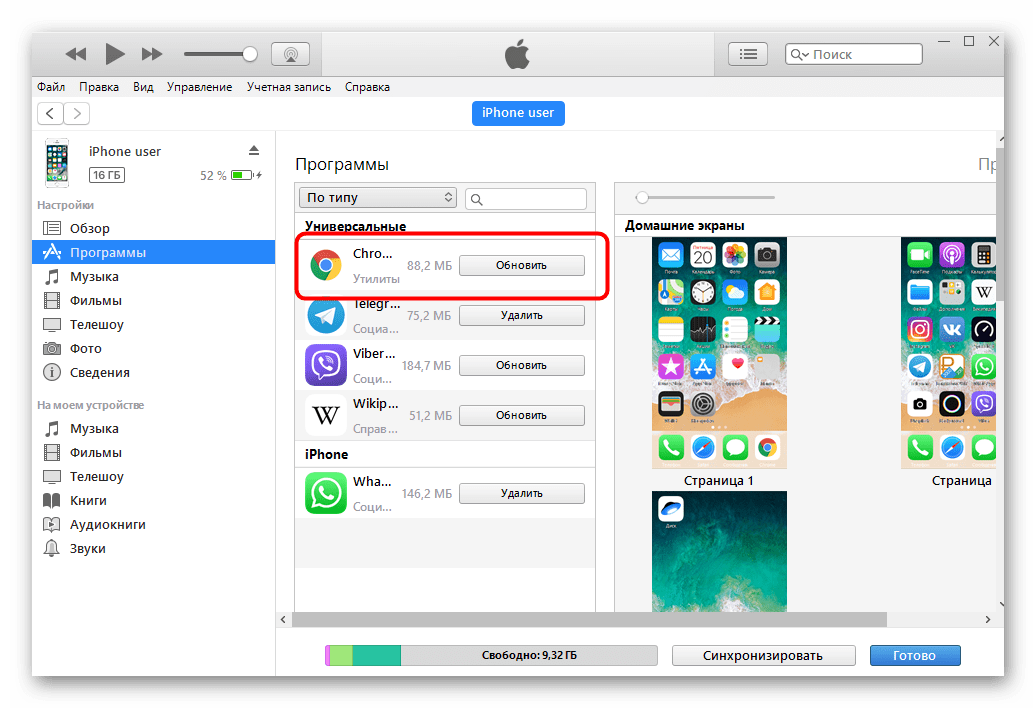
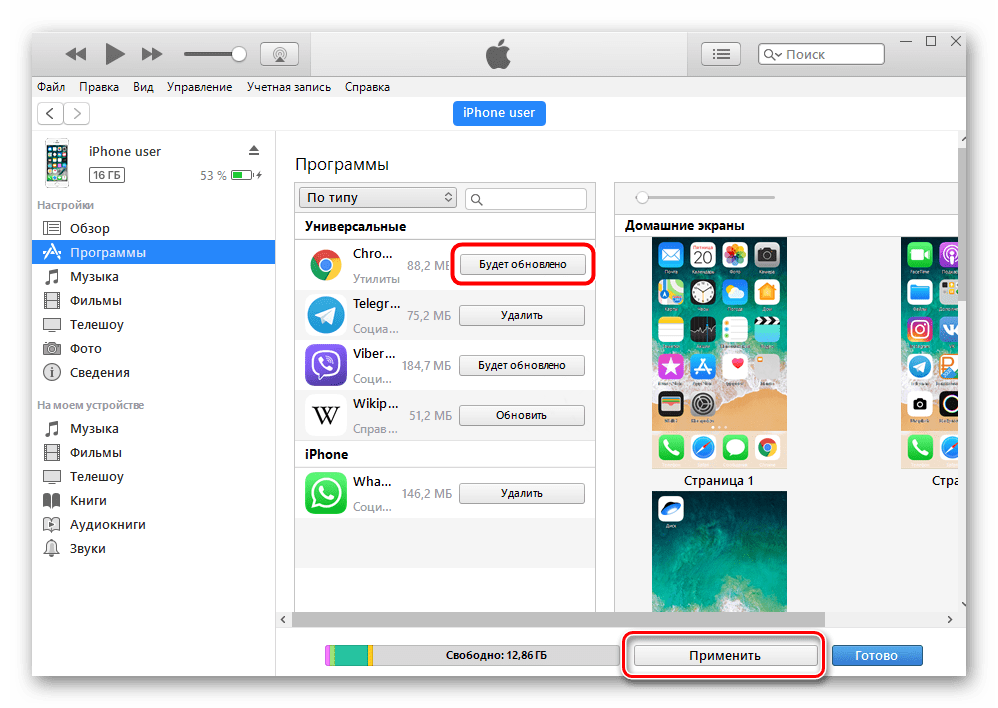
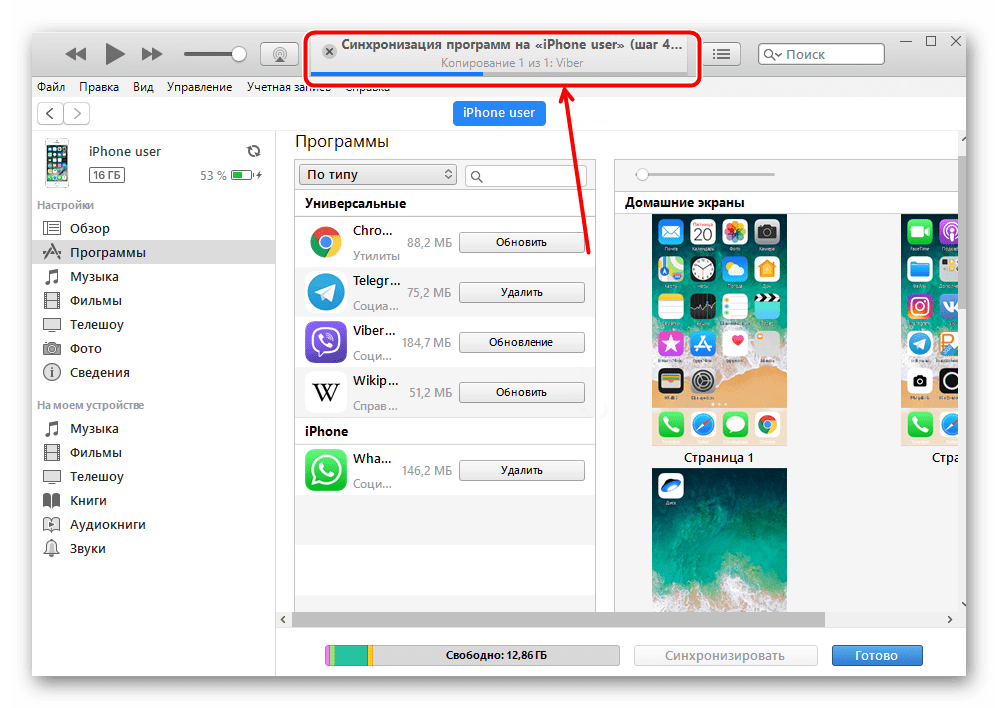
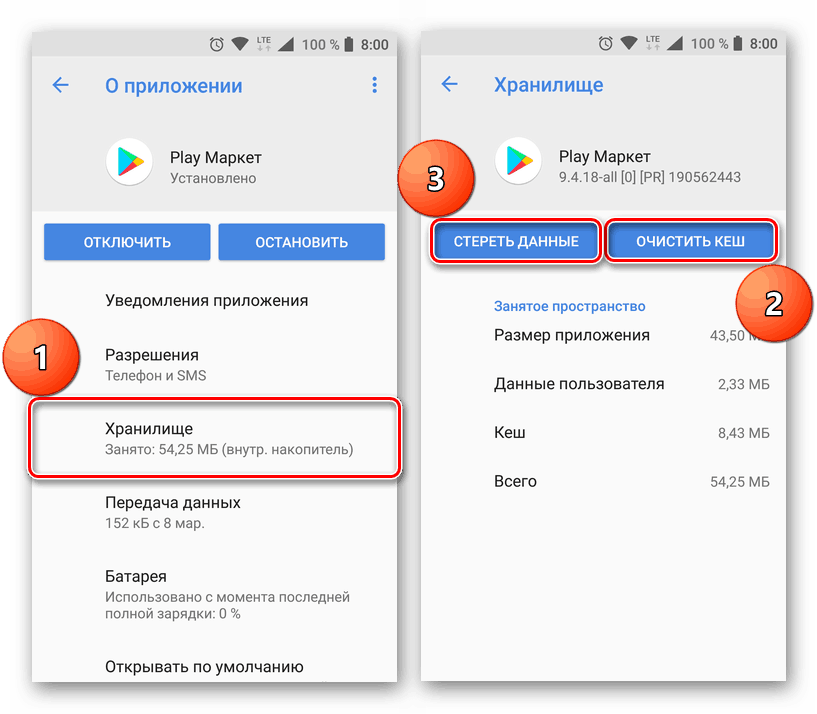





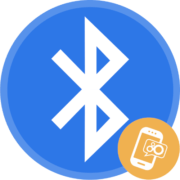
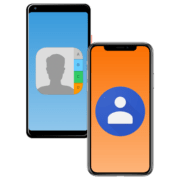



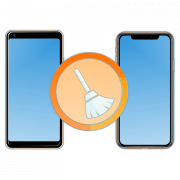
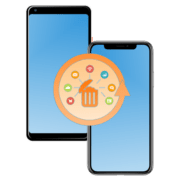

Здравствуйте , столкнулся с проблемой — при серфинге в интернете некоторые сайты работают через раз , то есть в первый раз я смогу зайти , а при обновлении страницы она становится недоступна.
Тут нет операционной системы виндовс мобайл
Нет, потому что и операционной системы Windows Mobile нет уже несколько лет. В 2017 Microsoft объявили о прекращении разработки устройств на базе этой ОС и о том, что в 2019 будет прекращена поддержка устройств с этой операционной системой и, собственно, самой системы. То есть, как минимум, с 2019 года обновить браузер на Windows Phone, если речь о предустановленном Edge, невозможно. Сторонние же разработчики прекратили поддержку этой ОС еще раньше.
У меня телефон с ОС = WINDOWS -10-MOBILE (синоним — WINDOWS PHONE), ; постепенно получилось так , что основной браузер Edge — устарел; в info о нем значится — «2015 год, и тип браузера как -HTML» ; A Microsoft перешла на новый Edge другого какого-то типа; я не знаю как его теперь обновить; в Марте этого года выбило и «квадратик» магазина -STORE- перестал работать; выбило и приложение — TWITTER — там после сообщения что Твиттер не работает, вскользь сообщается , что «У ВАС УСТАРЕВШИЙ БРАУЗЕР»; Сейчас я понял точно, что как Store так и Твиттер — при своей собственной работе используют определенные модули от Edge. Не могу никак обновить! Сегодня пытался из общих просторов интернета скачать файл Edge c pacширением -«xap» , но не уверен что далее у меня обновление нормально получится. Днепропетровск, Украина
Yurii, здравствуйте. Если вы не в курсе, официальная поддержка Windows 10 Mobile была прекращена в декабре 2019 года — с этого момента операционная система перестала получать даже обновления безопасности. Мажорные обновления ОС и приложений Microsoft, в числе которых и браузер Edge, и Store, прекратились еще раньше. О приложениях от сторонних разработчиков в принципе говорить нечего — система отчасти и «загнулась» из-за того, что большинство из них в принципе не жаловали ее, не особо поддерживали, а зачастую даже попросту не выпускали свои приложения.
Нужно принять как должное, что на сегодняшний день нормально пользоваться мобильным устройством с морально устаревшей системой попросту не получится (разе что по его прямому назначению как телефона — звонки, смс). Тот же Twitter не может, да и не будет за ненадобностью (как минимум, ввиду критически низкого количества пользователей) поддерживать свое приложение, особенно в ситуации, когда это сделать невозможно по озвученной изначально причине — не поддерживается сама система. Аналогичное произойдет, хотя наверняка в абсолютном большинстве случаев уже давно произошло, со всеми остальными приложениями на телефоне, и теми, что разрабатывались Microsoft, и теми, что были созданы сторонними разработчиками.
Вы можете сколько-угодно и что-угодно пытаться устанавливать, обновлять вручную, но работать это не будет.